WordPressである程度記事を投稿して行くと、以前投稿した記事と関連した記事を投稿する事があると思います。
もっとも、Wordpressで雑記ブログではなく特定のテーマに沿って記事を投稿していれば、ある記事に関連した記事が出てくる事はごく当たり前と言えます。
ただ、同じブログ内に関連した記事が複数あるという事は、これらの記事を繋げる事によってブログの回遊率を高める事が出来ます。
また、ブログ訪問者にとっても優しく理解しやすいブログの作成が可能になります。
そして、この複数の関連した記事を繋げる役目を果たすものが、内部リンクと呼ばれている手法になり、この内部リンクを使う事によって関連した記事へスムーズな移動が可能になります。
そこで、今回の記事ではWordpressブログにおける内部リンクの設定方法について解説します。
WordPressブログで内部リンクの設定方法が良く分からないという人は、是非参考にして下さい。
✅当記事の執筆者
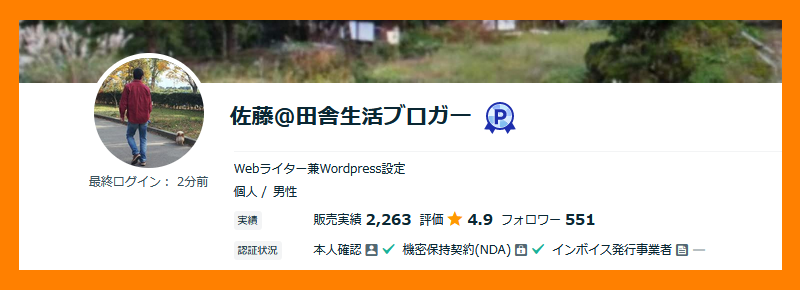
・ココナラプラチナランク継続4年以上
・Wordpressブログ作成実績1,000件以上
・ココナラ売上600万円以上
それでは本題に入りますね。
内部リンクとは

この内部リンクですが、インターネット上に下記のような説明があります。
内部リンクとは、文字通り外部サイトではなく自サイト内を行き交うリンクのことを指します。内部リンクを最適化することは、外部リンクを獲得することと同様にSEO対策を行う上で重要な要素のひとつです。
※参照元 SEO HACKS
はい、この内部リンクは、WordPressブログの中で記事間を繋げるリンクの事になります。
ちなみに、この内部リンクとは逆で他人のサイトやブログへのリンクを設定する事を『外部リンク』と呼んでいます。
そして、この内部リンクですが、同じブログ内をリンクで繋げる事になるため、ブログ訪問者のブログ滞在時間を延ばす効果があります。
その結果、そしてブログの滞在時間が長くなるとSEOでは有利になる可能性があります。
そのため、Wordpressブログでは、関連性のある記事があれば内部リンクで繋げていきましょう。
内部リンクの設定方法
ここからは、実際の参考画像を使いながら、Wordpressブログにおける一般的な内部リンクの設定方法について説明していきます。
①Wordpressのダッシュボードの『投稿』→『投稿一覧』で内部リンクを設定したい記事をクリックして下さい。(新規追加で記事作成途中でも構いません)
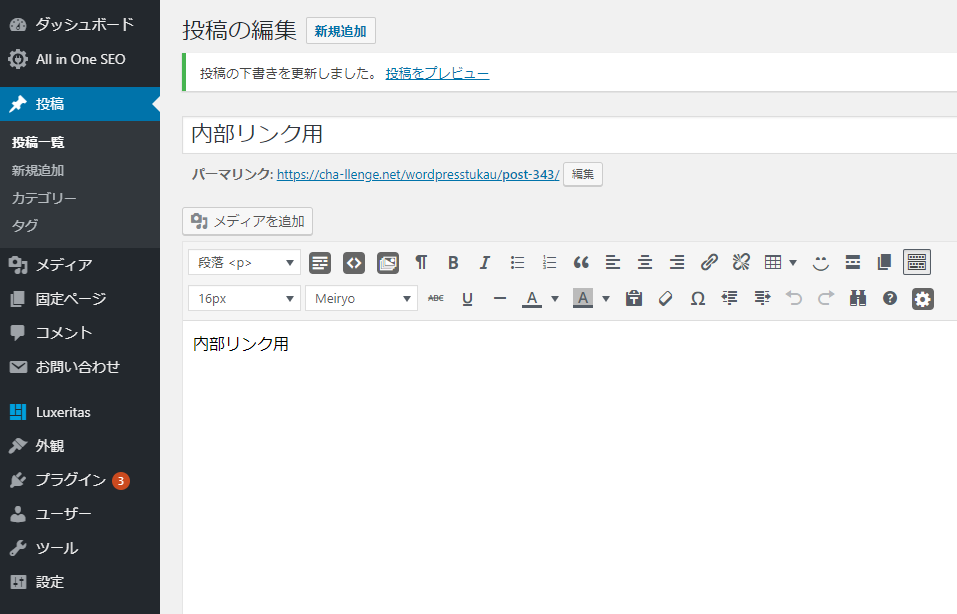
②記事内の内部リンクを設定したい箇所を選択(今回は内部リンク用)して、ツールバーの『クリップマーク』をクリックして下さい。
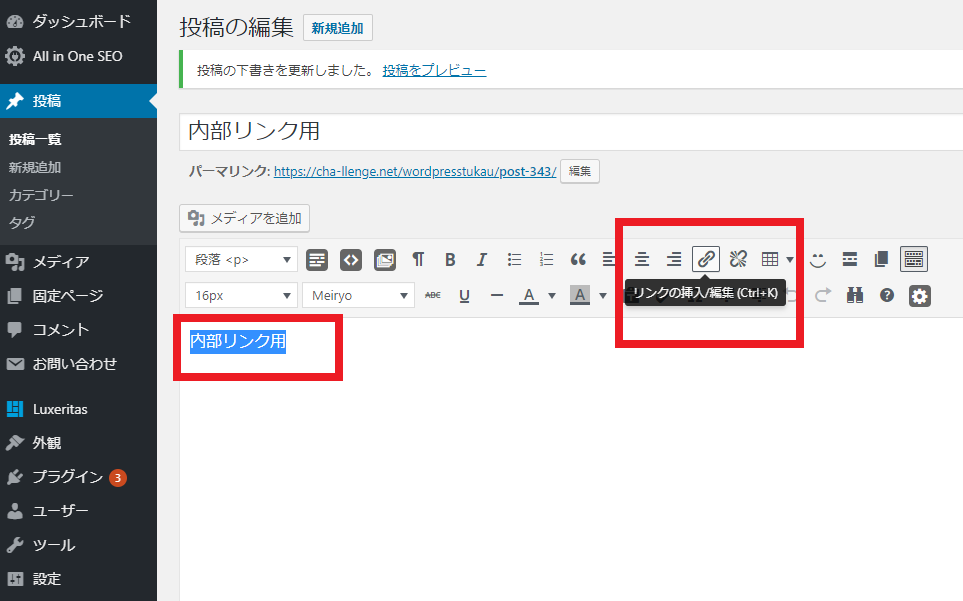
③すると、内部リンクを設定するためのツール(BOX)が表示されますので、『リンク設定』ボタンをクリックして下さい。(空欄に直接URLを入力してもOK)
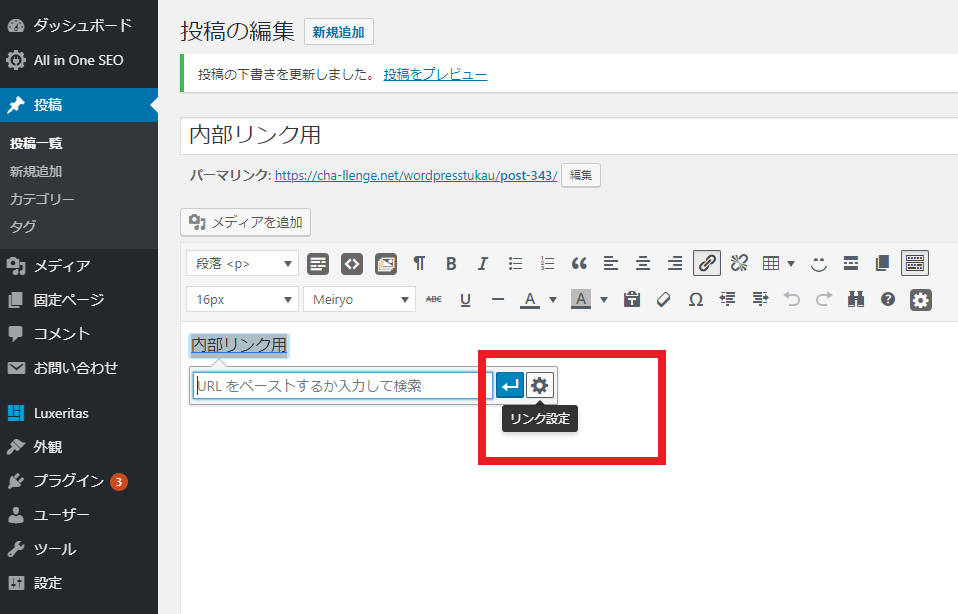
④下記のリンクの挿入/編集画面が表示されますので、内部リンクを設定する記事(今回は今後の副業のために・・・)を選択して『リンク追加』をクリックして下さい。
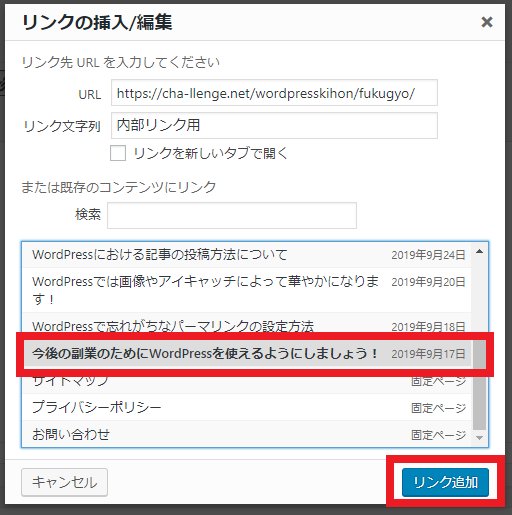
⑤すると、記事投稿画面に切り替わって、内部リンクを設定した文章に内部リンク先のURLが表示されます。
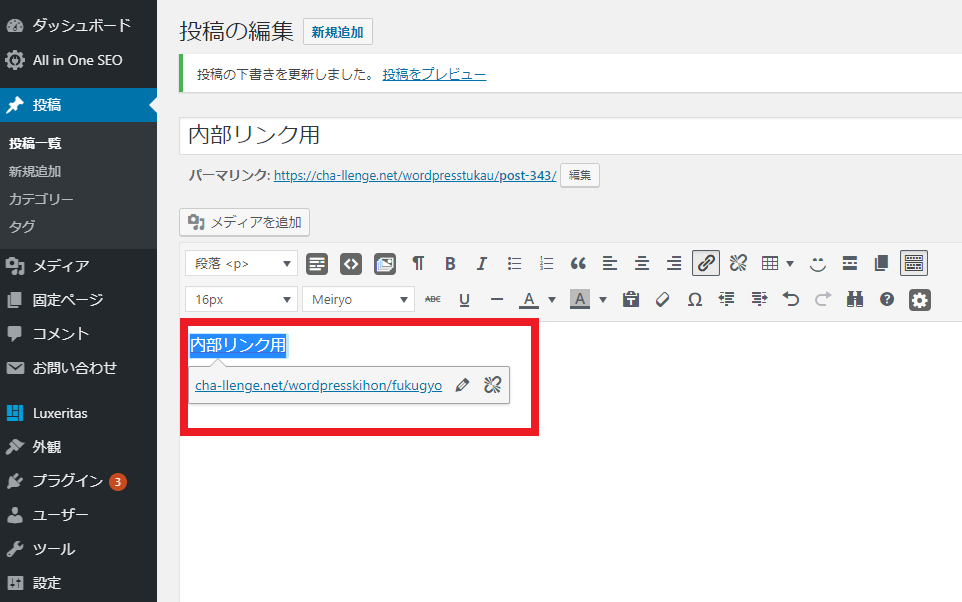
⑥先程内部リンクを設定した記事を公開(またはプレビュー)して、内部リンク先がきちんと設定されているのか?の確認を行って下さい。
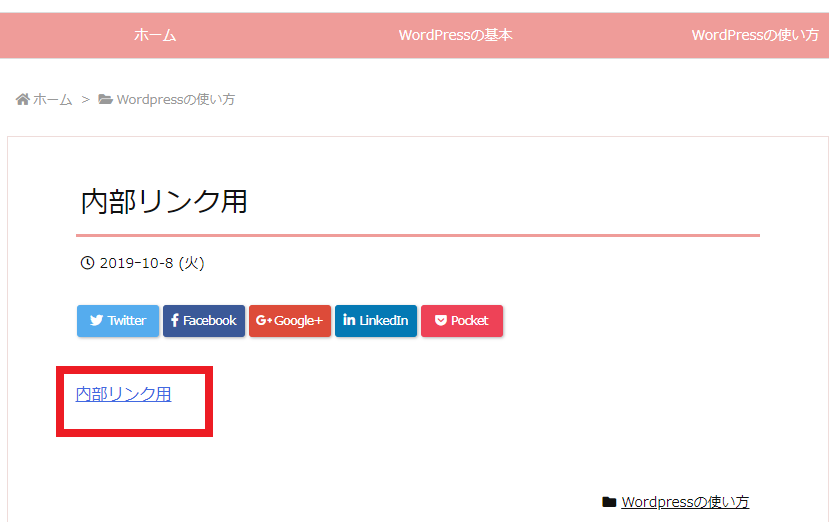
⑦はい、きちんと『今後の副業のために・・・』記事への内部リンクが設定されていました。
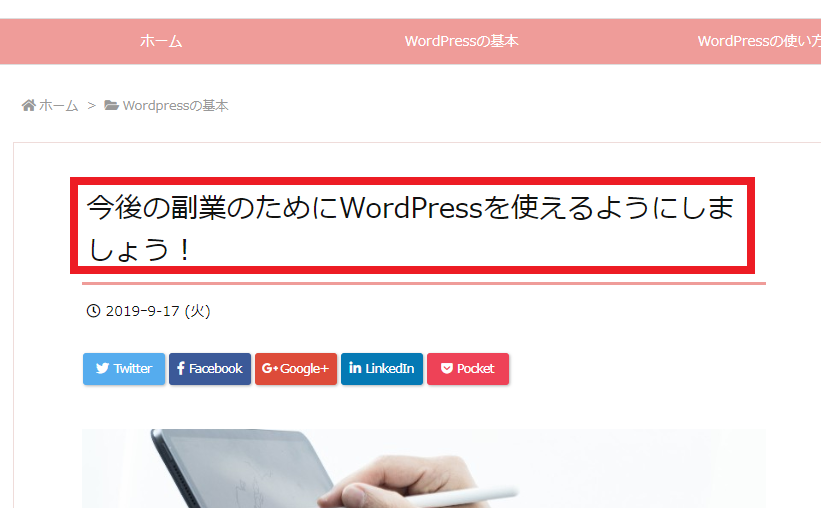
テーマによってはURLを貼るだけで内部リンクになる
先程解説した内部リンクの貼り方は、ごく一般的なWordpressブログの方法になります。
そして、有料はもちろん無料ブログテーマによっては、記事内に内部リンク先のURLを貼り付けるだけでカード型の内部リンクを設置する事が可能です。
ちなみに、当ブログで使っている有料ブログテーマの『SWELL』では、記事中に内部リンクのURLを貼るだけでブログカード付き内部リンクを設置する事が出来ます。
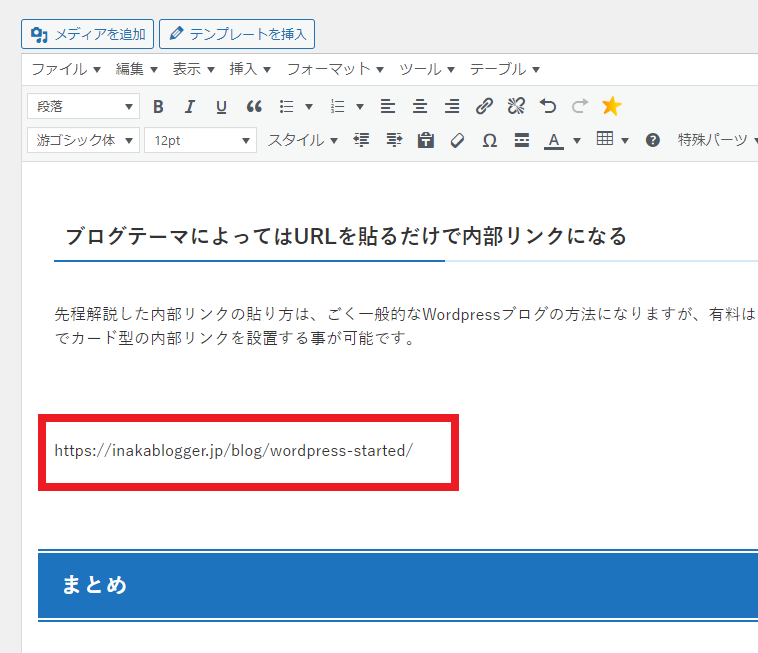
上記画像のように、記事中に内部リンクのURLを貼ると、、、
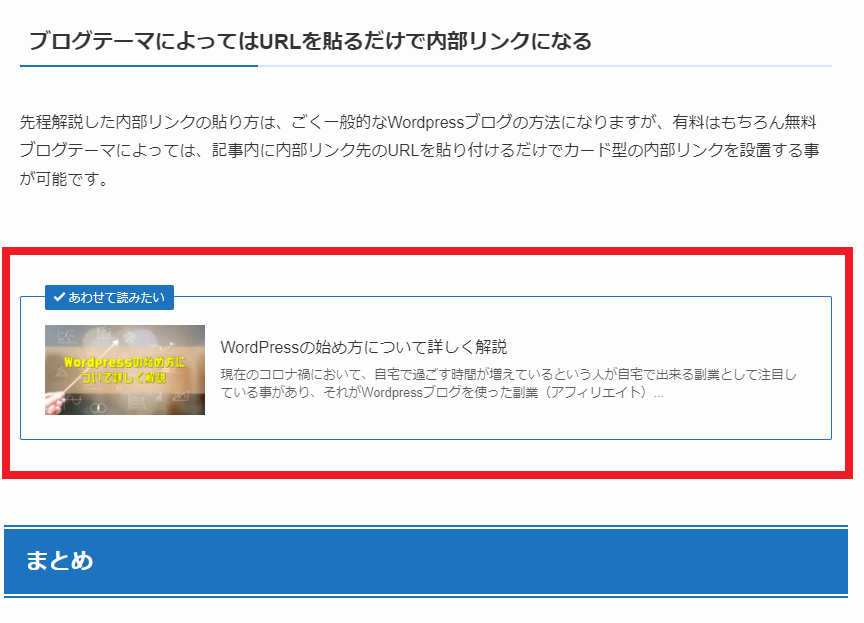
上記画像赤枠内のように記事中にカード型内部リンクが設置されます。
 ぽんちゃん
ぽんちゃんWordPressのブログテーマによって内部リンクの設置方法が異なっているため、設置方法の詳細については使用しているブログテーマでの確認をお願いします
まとめ
当記事のまとめは下記の通りです。
●Wordpressブログに内部リンクを設定するとブログ回遊率のアップが期待できる
●内部リンクの設定方法は各Wordpressテーマによって異なる
WordPressブログを運営していく上では、ブログ訪問者にとって使いやすく、そして読みやすいブログを心掛ける必要があります。
そのためには、下記の記事で解説している見出しやアイキャッチ画像なども有効な手段となります。




ただ、今回の記事で解説した内部リンクも有効な手段となるため、ブログ内に関連した記事があったら内部リンクを設定して下さい。
しかし、いくら内部リンクが重要だからと言っても、過度な内部リンクの設定や関連していない記事への内部リンクは止めた方が良いです。
何故なら、ブログの回遊率はもちろんSEOの観点からも良くないため、適度な内部リンクを心掛けて下さい。








